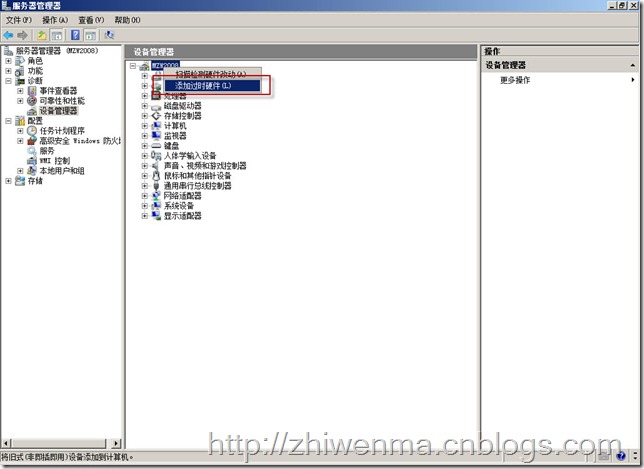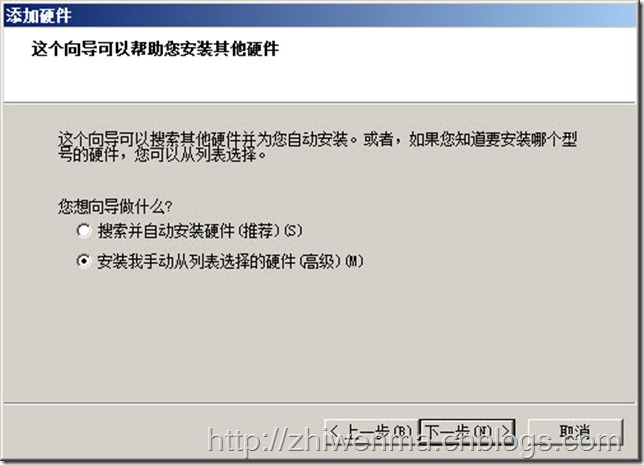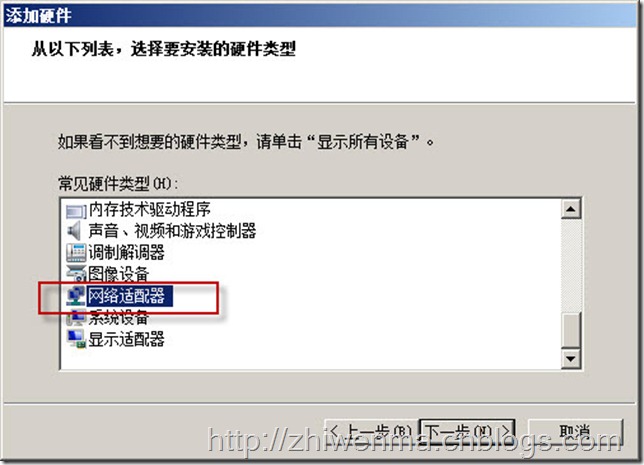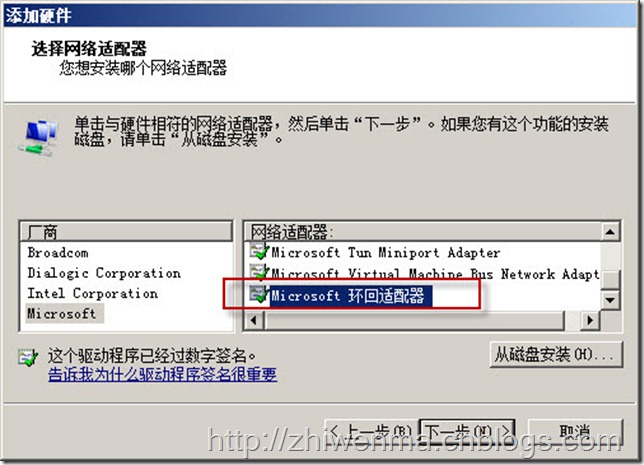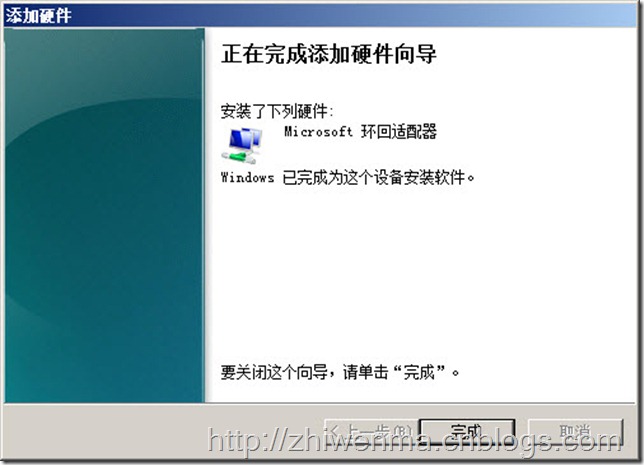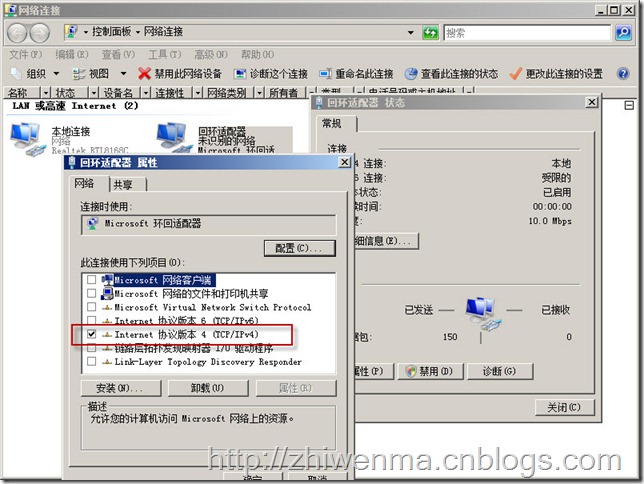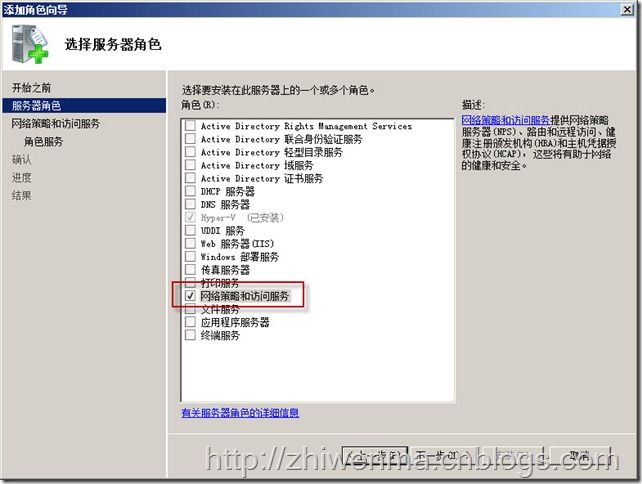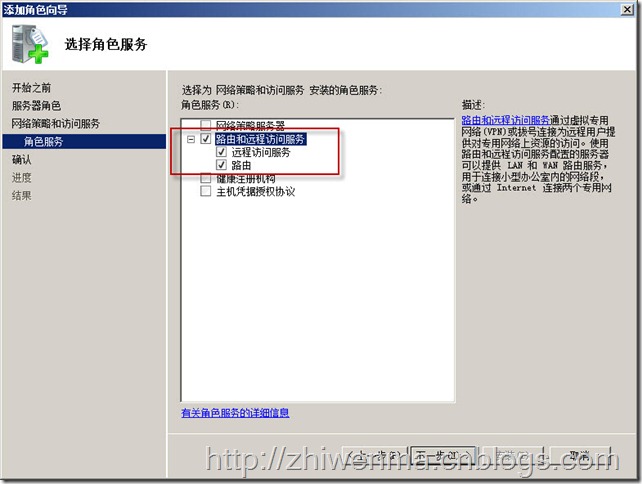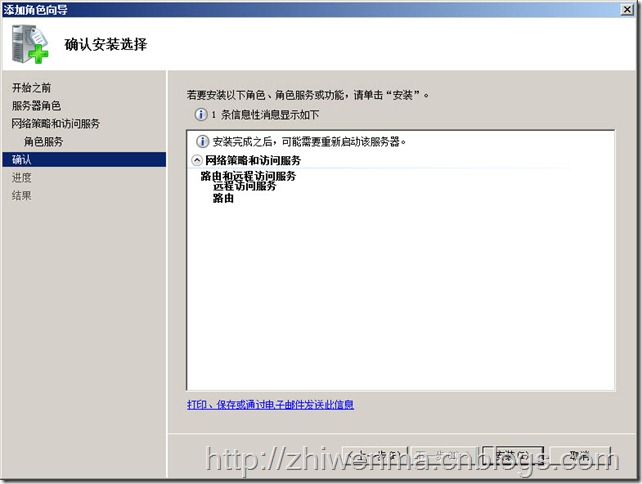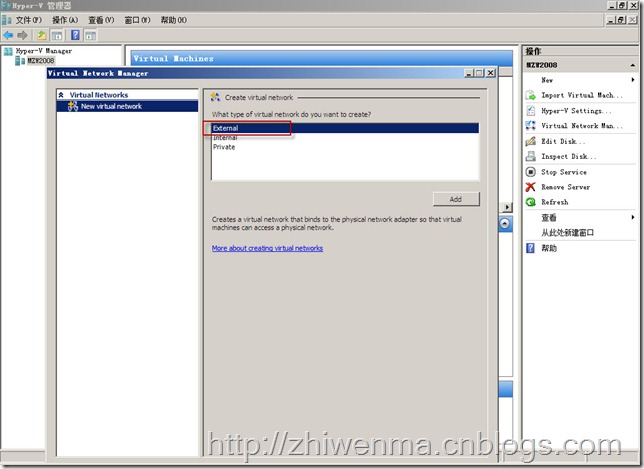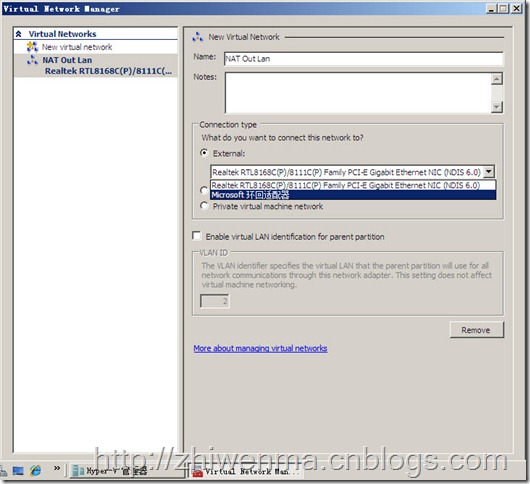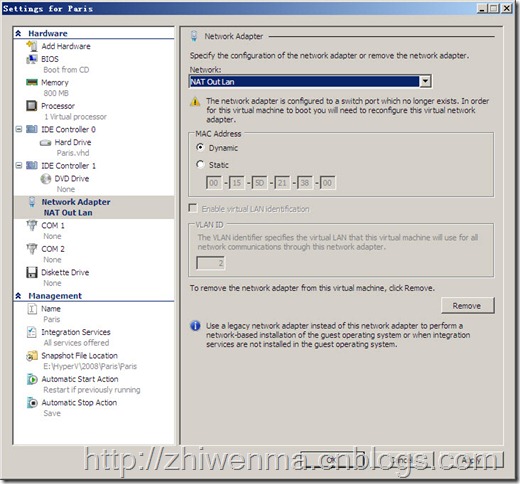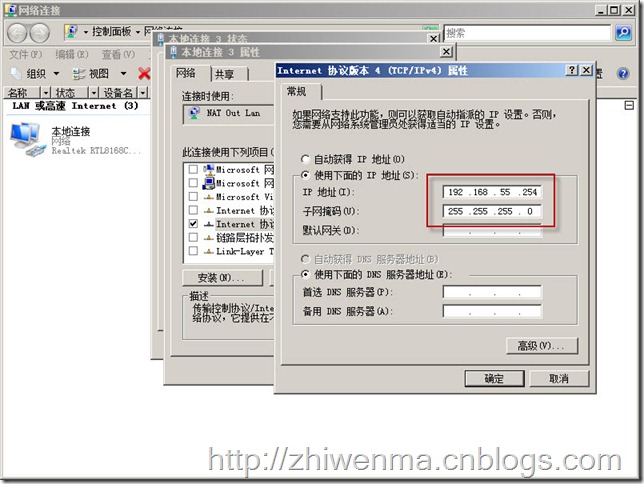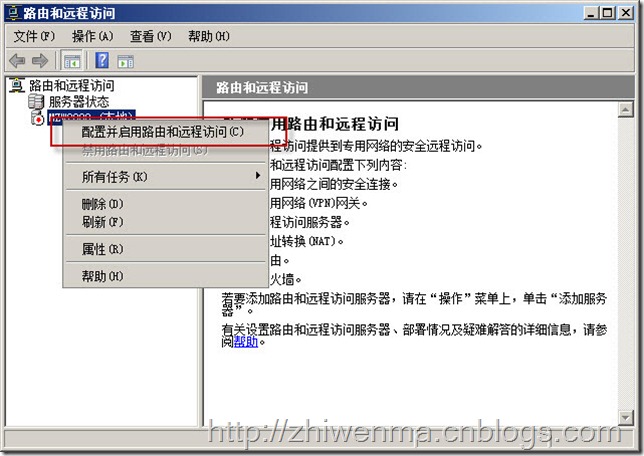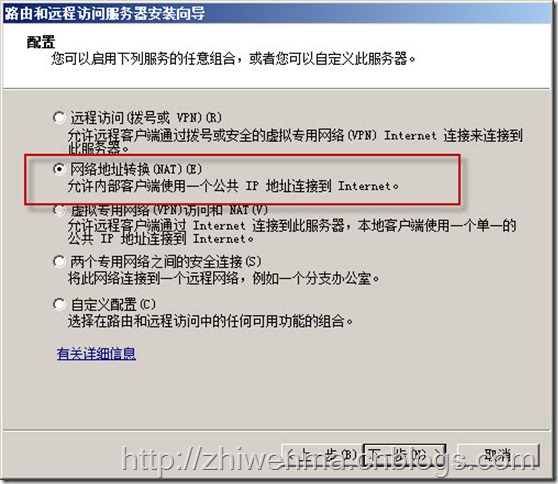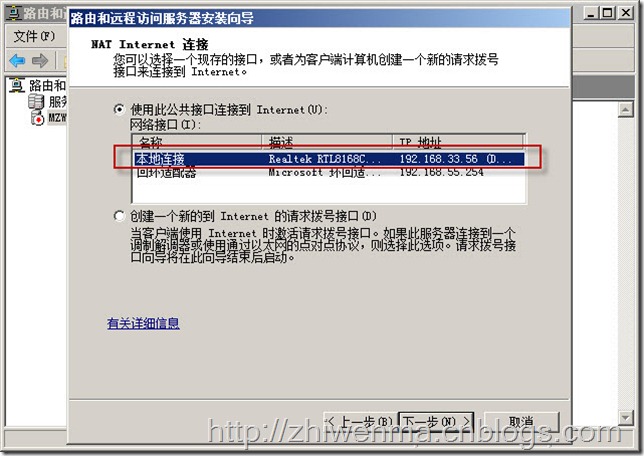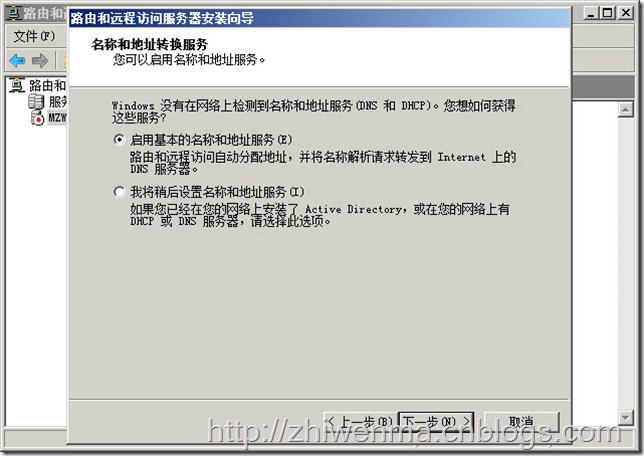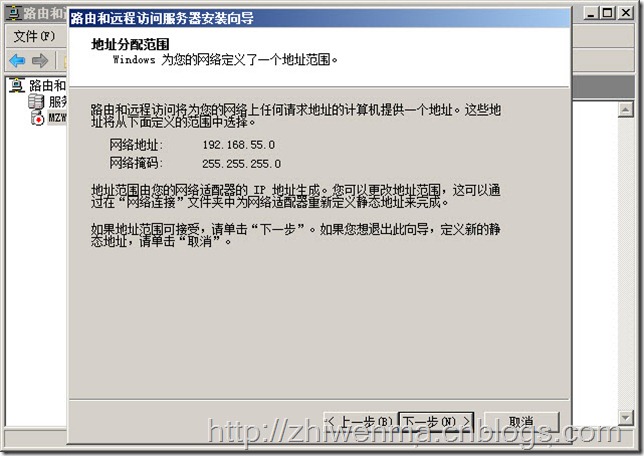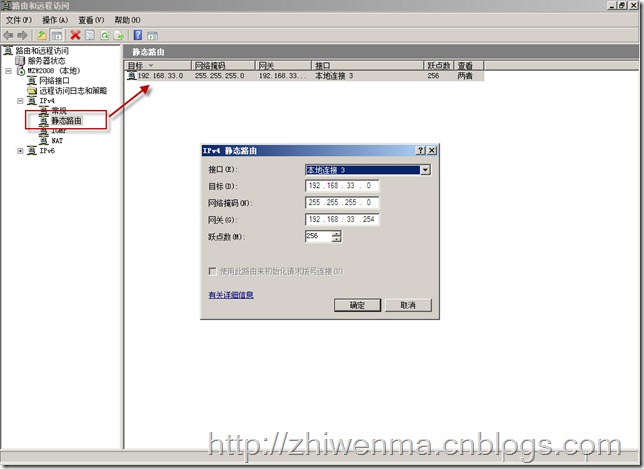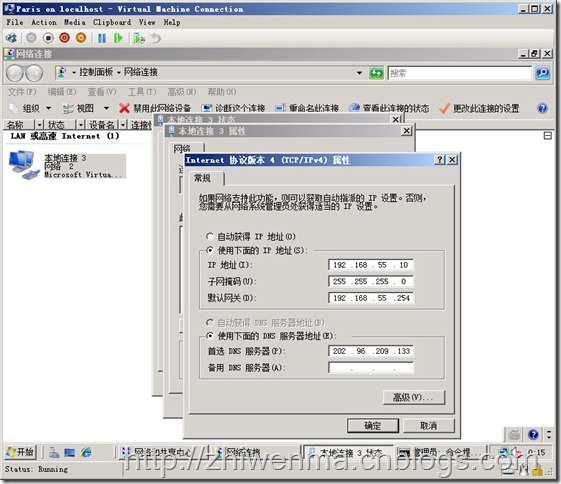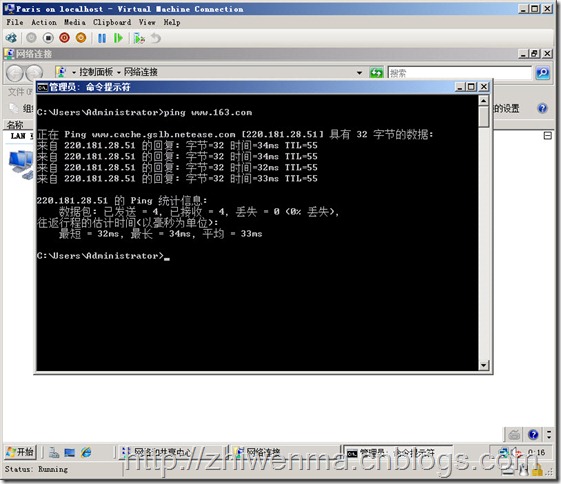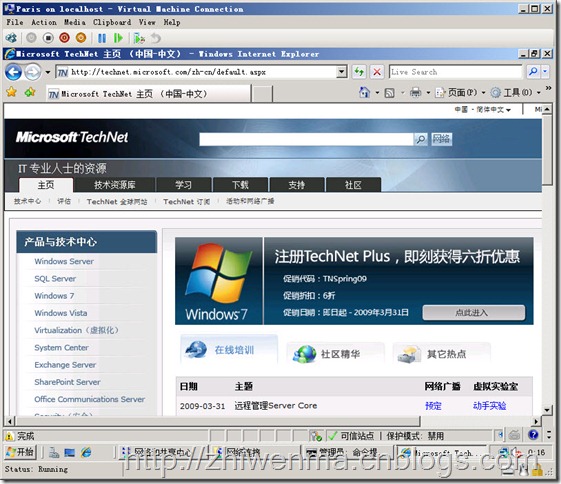在HYPER-V環境下,虛擬機和宿主機在不同的IP網段情況下實現上網。具體步驟如下:
1.在【設備管理器】添加一個新硬件設備
2.手動從列表中選擇
3.添加一個網絡適配器
4.選擇Microsoft 環回適配器
5.硬件添加完成
6.在【網絡連接】中,把新增加的網絡適配器修改屬性,只選擇IPV4
7.安裝【網絡策略和訪問服務】
8.選擇【路由和遠程訪問服務】
9.完成
10.在HYPER-V中添加一塊網卡
11.選擇之前新建的【Microsoft 環回適配器】
12.爲虛擬機分配網卡
13.在你新建好HYPER-V網卡後,默認宿主機會在多一個網絡適配器出來,我這裏是【本地連接3】,爲其配置虛擬機新網段網關
14.配置並啓用路由和遠程訪問
15.選擇【網絡地址轉換】
16.爲NAT選擇公共網絡接口
17.啓用基本的名稱和地址服務
18.下一步
19.完成
20.爲了讓Hyper-V中虛擬機能在192.168.55.0網段中能夠上網,要新建一個靜態路由,參考如下
21.接下來配置虛擬機中的客戶端IP
22.OK成功實現訪問
23.成功遊覽TechNet網站
完成!!